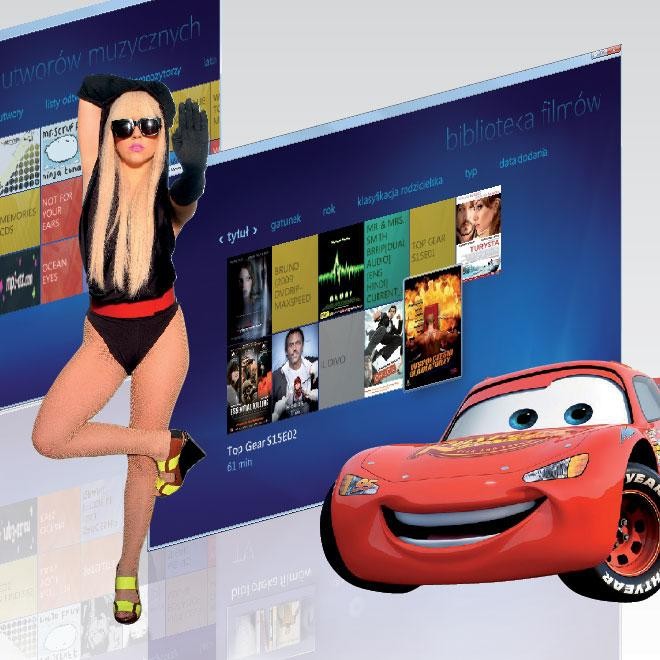Windows 7 zupełnie nieźle radzi sobie z odtwarzaniem filmów i muzyki – w końcu wiele formatów jest obsługiwanych bez konieczności instalacji dodatkowych wtyczek. Za to użytkownicy XP i Visty po instalacji systemu mają przed sobą trochę pracy. Przedstawione tu wskazówki ułatwią im zadanie.
Ale nawet, gdy używamy Windows 7, musimy uważać: już w Viście wprowadzono dodatkowy interfejs do obsługi plików multimedialnych o nazwie Media Foundation. Stanowi on uzupełnienie znanej z Windows XP technologii DirectShow i określa zasady, według których do odtwarzania danego formatu plików jest wybierany konkretny filtr. A tej kwestii nie powinniśmy pozostawiać systemowi. Jeśli chodzi o problematyczny interfejs Windows 7, proponujemy dwa podejścia: drogę na skróty dla tych, którzy chcą bez wysiłku zyskać możliwość odtwarzania dowolnych plików, oraz bardziej skomplikowany scenariusz dla kinomanów o szczególnych potrzebach. Po doposażeniu systemu w niezbędne filtry pozostaje jeszcze wybór właściwego odtwarzacza – i nie jest nim bynajmniej Windows Media Player. Zamiast niego proponujemy inny program w Windows 7, któremu zupełnie niesłusznie poświęca się niewiele uwagi: Windows Media Center. Łączy on obsługę zarówno plików zapisanych na dysku lokalnym, jak i strumieni multimedialnych z Sieci. Ponadto Media Center można rozszerzyć o odtwarzanie formatów, których obsługi nie przewidział Microsoft. Prezentujemy również kilka wtyczek zwiększających komfort użytkowania tego programu i umożliwiających dopasowanie go do własnych upodobań.
Multimedia w XP i Viście
XP i Vista same z siebie odtwarzają niewiele typów plików. W tej sytuacji użytkownicy wspomagają się gotowymi pakietami kodeków lub odtwarzaczem VLC, często nie zdając sobie sprawy z wad tego rozwiązania. Instalacja kilku pakietów kodeków może powodować konflikty między nimi, a VLC nie odtwarza każdego pliku. Lepiej poświęcić więc chwilę na własnoręczną konfigurację obsługi multimediów.
Problemy z odtwarzaniem wszystkich nieobsługiwanych przez XP czy Vistę typów plików załatwi za jednym zamachem biblioteka filtrów ffdshow. Jest ona dostępna w wersjach dla 32- lub 64-bitowych systemów operacyjnych na stronie ffdshow-tryout.sourceforge.net. Aby pobrać najnowsze wydanie pakietu, przejdźmy do działu »Download« i wybierzmy odpowiednią pozycję z listy »Latest SVN builds«.
Po ściągnięciu pliku EXE i instalacji kodeków czas na konfigurację. Klikamy menu »Start | Wszystkie programy | ffdshow | DXVA video decoder configuration«.
W oknie ustawień włączamy przyspieszenie sprzętowe karty graficznej, co odciąży procesor CPU, umożliwiając odtwarzanie filmów HD nawet na słabych komputerach takich jak netbooki. W tym celu klikamy zakładkę »Hardware acceleration« i zaznaczmy pola wyboru »H264« oraz »VC1«. Listę rozwijaną »Post processing« ustawiamy na »Surface Overlay«, aby akceleracja sprzętowa była wykorzystywana również przy odtwarzaniu filmów z napisami. Ich wyświetlanie można aktywować, zaznaczając pole wyboru »Napisy«
w zakładce o tej samej nazwie.
Następnie, także przez menu »Start«, uruchamiamy moduł »Konfiguracja dekodera obrazu ffdshow«, gdzie zaznaczamy to samo pole, aby napisy były wyświetlane również podczas odtwarzania filmów w formatach niekorzystających z przyspieszenia sprzętowego. Przechodzimy do zakładki »Kodeki« i włączamy obsługę innych formatów, które domyślnie nie są obsługiwane przez Windows XP, przede wszystkim MPEG-2 – w tym przypadku jako dekoder wybierzmy »libavcodec«. Ten sam filtr ustawmy dla plików VC-1, ponieważ macierzysty kodek Windows nie obsługuje przyspieszenia sprzętowego. Gdy uporamy się z konfiguracją dekoderów, musimy się upewnić, że Windows będzie zawsze wykorzystywał filtr ffdshow do odtwarzania multimediów, nawet jeśli jakiś program bez pytania zainstaluje inne filtry. W tym celu klikamy zakładkę »Ustawienia DirectShow« i przesuwamy suwak »Priorytet« w prawo do położenia »Bardzo wysoki«.
Przy oglądaniu filmów ze ścieżkami dźwięku i napisami w różnych językach możemy chcieć przełączać się między nimi. Dobry odtwarzacz multimedialny powinien być wyposażony w odpowiednią funkcję. Jednak Windows Media Player jest jej pozbawiony. Ale nawet jeśli go używamy, możemy wybrać język na poziomie dekodera ffdshow. Aby jego ikona była zawsze wyświetlana w Zasobniku systemowym, klikamy zakładkę »Ikony, ścieżki i konfiguracja« i zaznaczmy pola wyboru: »Pokaż informacje w etykiecie ikony« oraz »Dodaj menu ikon do menu strumienia/wersji językowej«. Od tej chwili, gdy klikniemy ikonę ffdshow, będziemy mogli wybrać język napisów i ścieżki dźwiękowej.
Pozostaje jeszcze kwestia nieobsługiwanych formatów. Pliki AVI, MPEG i VOB Windows XP odtwarza bez problemu. Instalując aplikację Haali Media Splitter (www.haali.su/mkv), wzbogacimy system o obsługę formatów MKV, MP4, M2TS i TS. Opracowany przez Apple’a format MOV wymaga instalacji kodeka QuickTime. Warto jednak się zastanowić, czy naprawdę go potrzebujemy – posiada on liczne luki w zabezpieczeniach, obecnie więc nawet Apple publikuje klipy HD w formacie mp4.
Po poprawnym skonfigurowaniu ffdshow możemy używać dowolnego odtwarzacza,
a nie tylko VLC Media Player. Nic nie przemawia też przeciwko Windows Media Player, ale jeśli chcemy korzystać z różnych źródeł multimediów – zarówno z plików na dysku, karty telewizyjnej, jak i mediów strumieniowych – sięgnijmy lepiej po program typu media center. Na naszej płycie umieściliśmy wszechstronne narzędzie tego rodzaju: MediaPortal na licencji open source.
Rozwiązanie dla Windows 7

Jeżeli często odtwarzamy multimedia na pececie, warto rozważyć przesiadkę na Windows 7. Nowy system bez problemu poradzi sobie z najważniejszymi formatami, a zintegrowane filtry obsługują akcelerację sprzętową karty graficznej. Niestety “Siódemka” jest też trudniejsza w konfiguracji, ponieważ wszystkie jej kodeki działają na bazie nowego interfejsu Media Foundation i to one są preferowane przez system. Oznacza to, że filtry współpracujące z interfejsem DirectShow nie mogą pokazać swoich możliwości. Musimy więc zacząć od podjęcia decyzji: korzystać z interfejsu Media Foundation czy go wyłączyć.
Decydując się na Media Foundation, zaoszczędzimy sobie pracy, a i tak będziemy mogli odtworzyć praktycznie wszystko poza kilkoma wyjątkowymi przypadkami. Otwieramy Windows Media Player i w oknie »Opcje | Wydajność« i zaznaczamy pole wyboru »Włącz przyspieszanie wideo DirectX dla plików WMV«. To wszystko, co trzeba zrobić, jeśli chodzi o formaty wideo. Ale brakuje jeszcze obsługi plików typu MKV. Instalujemy z naszej płyty pakiet DivX Plus, w którego skład wchodzi jedyny dostępny obecnie filtr MKV na bazie Media Foundation. Instalacja filtru wymaga połączenia z Siecią. Wybierając komponenty, zwróćmy uwagę, by zaznaczyć jedynie pole »DivX Plus Codec Pack« – inne elementy nie są nam potrzebne.

Jeśli chodzi o dźwięk, brakuje przede wszystkim obsługi Dolby AC3 i DTS. Oba kodeki są dostępne w Windows 7, ale mogą być używane wyłącznie przy odtwarzaniu płyt DVD oraz Blu-ray i tylko przez program Media Center. By rozwiązać ten problem, zainstalujmy filtr AC3 (ac3filter.net). Aktywując podczas instalacji 32- lub 64-bitowy sterownik »ACM driver«, będziemy mogli korzystać z filtrów AC3 i DTS Microsoftu również podczas odtwarzania multimediów z innych źródeł – ale wciąż tylko w Media Center. Chcąc korzystać z innego odtwarzacza, musimy dodatkowo wybrać element »AC3 Filter«. Obsługę formatów audio Ogg i FLAC zapewni pakiet OpenCodecs z naszej płyty.
Sytuacja komplikuje się, jeśli często oglądamy filmy z napisami: ponieważ nie ma filtra Media Foundation obsługującego wyświetlanie tekstu, musimy skorzystać z kodeków DirectShow, wyłączając przyspieszenie sprzętowe. Takie rozwiązanie jest akceptowalne jedynie dla posiadaczy mocnych komputerów i osób, które nie oglądają filmów HD w formacie MKV. Skopiujmy 64-bitową wersję filtra VobSub z naszej płyty na dysk i rozpakujmy plik »VSFilter.dll« do folderu »SysWOW64« w katalogu systemowym. Aby zarejestrować bibliotekę DLL, utwórzmy w notatniku plik wsadowy z następującą komendą:
@%SystemRoot%SysWOW64
regsvr32.exe•VSFilter.dll
Zapiszmy go również w katalogu “Sys-WOW64” z rozszerzeniem BAT. Klikając dwukrotnie plik, aktywujemy filtr. Chcąc później usunąć filtr z systemu, utwórzmy plik wsadowy z komendą:
@%SystemRoot%SysWOW64
regsvr32.exe•/u•VSFilter.dll
i dwukrotnie kliknijmy jego ikonę. Powyższa instrukcja dotyczy tylko instalacji 64-bitowego filtra w 64-bitowej wersji Windows. 32-bitowy filtr instalujemy w analogiczny sposób, ale w folderze »System32«.
Przypadki szczególne w systemie Windows 7
Jeśli Windows 7 ma odtwarzać naprawdę każdy format, wyłączmy Media Foundation i korzystajmy wyłącznie z filtrów DirectShow. Najszybciej będzie użyć gotowego pakietu kodeków Shark007 przygotowanego do takiego zastosowania. Można go ściągnąć ze strony shark007.net – pobierzmy pakiet »Windows 7 Codecs« i – jeśli korzystamy z 64-bitowej wersji Windows – »x64 Components addon«.
Najpierw dezaktywujemy wszystkie zainstalowane wcześniej bezpłatne kodeki. W tym celu po instalacji pakietu Shark otwieramy menu »Start | Wszystkie programy | Shark007Codecs | Settings Application«. W zakładce »MKV« usuwamy zaznaczenie w polu »DivX Media Foundation Splitter«, w zakładce »SWAP« zaznaczamy pola »Disable Windows Media Foundation« i »Use FFD-showDXVA for WC1«, a w zakładce »DirectShow« – pole »Use FFDshow Codec«. W zakładce »MPG~MP4« dla »MP4 Playback« zaznaczamy tylko opcję »Haali’s Splitter«, a dla »overall MPEG Playback« – »Gabest Splitter«. Jeśli nasza karta graficzna obsługuje przyspieszenie sprzętowe, przechodzimy do zakładki »H264« i w górnej części okna zmieniamy ustawienie na »Do not use FFDshow« po lewej stronie, a po prawej na »Use FFDshow DXVA«. Jeżeli nasza karta graficzna nie oferuje takiej funkcji, wybieramy »FFDshow with multithreading«. W zakładce »AVI« ponownie wybieramy »Haali’s Splitter«.
W 64-bitowych wersjach Windows należy wprowadzić analogiczne ustawienia również w module »Settings application x64«. Aby zatwierdzić wybór w każdym z okien, przechodzimy do zakładki »Misc« i korzystamy z przycisku »Save all settings«.
Windows Media Center jako odtwarzacz uniwersalny

Jeśli zdecydujemy się używać systemowego Media Center jako odtwarzacza do wszystkich multimediów, zainstalujmy wtyczkę rozbudowującą go o brakujące funkcje. Media Control Plug-in z naszej płyty pozwala optymalizować ustawienia obrazu podczas odtwarzania i przełączać się pomiędzy ścieżkami dźwiękowymi a wersjami napisów. Do wywoływania okna ustawień podczas oglądania filmu służy skrót klawiszowy [Ctrl] + [Alt] + [B].
Teraz Media Center może pokazać swoje najmocniejsze strony: połączenie z Siecią zapewnia dostęp do znacznie większej liczby materiałów niż tylko filmy i utwory muzyczne na dysku. Możemy np. słuchać tysięcy radiostacji dzięki wtyczce More Radio albo za pomocą rozszerzenia MacroTube przeglądać portale wideo takie jak YouTube bezpośrednio w oknie Media Center. Jeszcze więcej materiałów i własną mediatekę oferuje Media Browser. Narzędzie to umożliwia znacznie wygodniejsze zarządzanie zebranymi serialami i filmami niż biblioteka Media Center. Aby umożliwić dostęp do dodatkowych klipów, otwieramy w menu Start okno »Media Browser | Configurator«. Chcąc dodać adresy ulubionych kanałów, przechodzimy do zakładki »Podcasts«. Z kolei w zakładce »Plug-ins« instalujemy wtyczkę »Film Trailers«, aby w bibliotece pojawiały się najnowsze zwiastuny filmowe. Wtyczki nie radzą sobie jedynie z prawdziwym IPTV. Jednak nie wynika to z problemów z oprogramowaniem, ale raczej z zaległości polskiej telewizji.
Łańcuch filtrów: Tak Windows obrabia pliki filmowe
Odtwarzanie multimediów przebiega zawsze według tej samej zasady: system korzysta z łańcucha filtrów wykonujących operacje na materiale w czasie od jego odczytania do wyświetlenia obrazu. Microsoft zainstalował w Windows 7 dwa konkurencyjne interfejsy służące do tego celu: stary DirectShow (DS) i nowy Media Foundation (MF). “Siódemka” preferuje przy tym zawsze filtry MF niezależnie od tego, jakie filtry DS zainstalował użytkownik i jak dobrze je skonfigurował.
Ponadto oba interfejsy mają własne systemy oceny filtrów pozwalające wybierać kodeki odpowiednie dla danego formatu pliku. W tym celu każdemu filtrowi jest przydzielany priorytet – i tu zaczynają się różnice. DirectShow pozwala programistom samodzielnie przypisywać priorytet swoim filtrom, co wprowadza niezdrową konkurencję między twórcami wtyczek i nie wnosi nic w kwestii ich jakości. Aby usunąć ten problem, Microsoft centralnie określa priorytet filtrów MF. W tym celu programiści muszą przygotowywać swoje filtry do certyfikacji. Nic więc dziwnego, że dotychczas istnieje bardzo mało certyfikowanych filtrów Media Foundation niepochodzących od Microsoftu, a Windows 7 zawsze preferuje własne filtry MF.
Wtyczki do WMC
Możliwości Windows Media Center mogą zwiększyć liczne wtyczki pozwalające dopasować odtwarzacz do własnych potrzeb. Najlepsze umieściliśmy na naszej płycie.
AV Art Fixer
Media Center nie jest zbyt wygodne, jeśli chodzi o łączenie okładek albumów z plikami muzycznym. Na szczęście jest Art Fixer.
clipShow
Jedna linia czasu dla wszystkich klipów, możliwość tworzenia własnych list i funkcja odtwarzania losowego.
DVRMSToolbox
Program przetwarzający audycje telewizyjne rejestrowane za pomocą Media Center – rozpoznaje bloki reklamowe i wycina je.
Media Center Studio
Jedyne dostępne narzędzie umożliwiające dopasowanie interfejsu Media Center do indywidualnych potrzeb, można nawet zmieniać strukturę katalogów.
Power Playlist
Wtyczka rozszerza możliwości Media Center o funkcję wyświetlania pokazów slajdów z podkładem muzycznym i dodaje nowe wizualizacje.